
स्मार्टफोन उपयोगकर्ताओं के लिए स्क्रीन रिकॉर्डिंग अपरिहार्य हो गई है, चाहे गेमप्ले कैप्चर करने के लिए, ट्यूटोरियल बनाने के लिए, या वीडियो कॉल को सेव करने के लिए। अपने मजबूत फीचर्स के साथ, सैमसंग गैलेक्सी M34 5G स्क्रीन रिकॉर्डिंग को आसान बनाता है। यह मार्गदर्शिका आपको पूरी प्रक्रिया के बारे में बताएगी, यह सुनिश्चित करते हुए कि आप अपनी स्क्रीन पर जो कुछ भी है उसे सहजता से कैप्चर कर सकते हैं।
डिजिटल सामग्री साझा करने की बढ़ती आवश्यकता के साथ, यह जानना महत्वपूर्ण है कि अपने डिवाइस की स्क्रीन रिकॉर्डिंग सुविधा का प्रभावी ढंग से उपयोग कैसे किया जाए। सैमसंग गैलेक्सी M34 5G कई उपयोगी सुविधाओं के साथ सरलता का मिश्रण करते हुए एक सहज अनुभव प्रदान करता है।
सैमसंग गैलेक्सी M34 5G पर स्क्रीन रिकॉर्डिंग कैसे सक्षम करें
रिकॉर्डिंग शुरू करने से पहले, आपको अपने डिवाइस पर इस सुविधा को सक्षम करना होगा। त्वरित सेटिंग पैनल तक पहुंचने के लिए अपनी स्क्रीन के ऊपर से नीचे की ओर स्वाइप करें। यहां, 'स्क्रीन रिकॉर्डर' आइकन ढूंढें और इसे सक्षम करने के लिए टैप करें। यदि यह दिखाई नहीं दे रहा है तो आप इसे पैनल को संपादित करके जोड़ सकते हैं।
Samsung M34 में स्क्रीन रिकॉर्डिंग सेटिंग्स को समझना
आपका सैमसंग गैलेक्सी M34 5G आपको अपने स्क्रीन रिकॉर्डिंग अनुभव को अनुकूलित करने की अनुमति देता है। 'सेटिंग्स' > 'उन्नत सुविधाएं' > 'स्क्रीनशॉट और स्क्रीन रिकॉर्डर' पर नेविगेट करें। यहां, आप ध्वनि सेटिंग्स (जैसे आंतरिक ऑडियो रिकॉर्ड करना), वीडियो की गुणवत्ता और आप स्क्रीन पर टच दिखाना चाहते हैं या नहीं चुन सकते हैं। जब आप रिकॉर्डिंग शुरू करते हैं तो ये विकल्प भी दिखाई देते हैं।
चरण दर चरण: गैलेक्सी एम34 पर स्क्रीन कैसे रिकॉर्ड करें
- रिकॉर्डिंग शुरू करने के लिए, वह स्क्रीन खोलें जिसे आप कैप्चर करना चाहते हैं और त्वरित सेटिंग्स तक पहुंचने के लिए नीचे की ओर स्वाइप करें। यदि आपको स्क्रीन रिकॉर्डर आइकन दिखाई नहीं देता है, तो सभी त्वरित सेटिंग आइकन को मोड़ने के लिए फिर से नीचे की ओर स्वाइप करें।
- 'स्क्रीन रिकॉर्डर' पर टैप करें, और सामान्यतः कुछ विकल्प दिखाई देंगे।
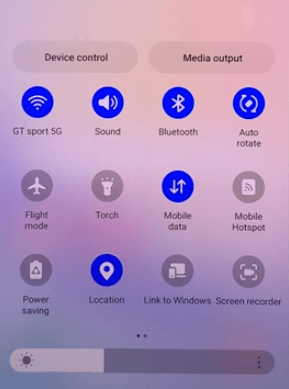
- अपने विकल्प चुनें: आप बिना ऑडियो, मीडिया ऑडियो या मीडिया ऑडियो और माइक्रोफ़ोन का उपयोग करने के बीच चयन कर सकते हैं। और आप "शो टैप और टच" को चालू और बंद कर सकते हैं।
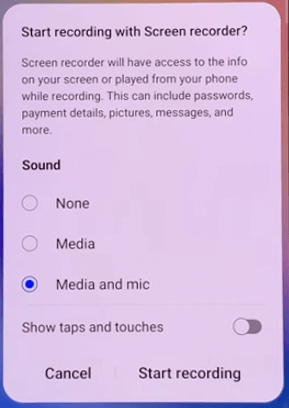
- रिकॉर्डिंग प्रारंभ करें दबाएं और उलटी गिनती शुरू हो जाएगी, जो रिकॉर्डिंग शुरू होने का संकेत देगी।
- आप स्क्रीन पर दिखाई देने वाले फ्लोटिंग विजेट से रिकॉर्डिंग को रोक या रोक सकते हैं।

सैमसंग गैलेक्सी M34 5G रिकॉर्डिंग सुविधाएँ
- RSI सैमसंग गैलेक्सी M34 5G आंतरिक ऑडियो रिकॉर्ड करने जैसी सुविधाएँ प्रदान करता है, जो आपके गेमप्ले या किसी भी वीडियो के सार को कैप्चर करने के लिए एकदम सही है।
- पिक्चर-इन-पिक्चर मोड आपको स्क्रीन कैप्चर करते समय फ्रंट कैमरे का उपयोग करके खुद को रिकॉर्ड करने की अनुमति देता है। आप फ्रंट कैमरा पिक्चर-इन-पिक्चर को स्क्रीन पर जहां चाहें वहां रख सकते हैं।
- आप स्क्रीन पर किसी चीज़ को हाइलाइट करने के लिए पेंटिंग मोड का उपयोग कर सकते हैं।
- आप रिकॉर्डिंग रोक सकते हैं और तैयार होने पर फिर से शुरू कर सकते हैं।
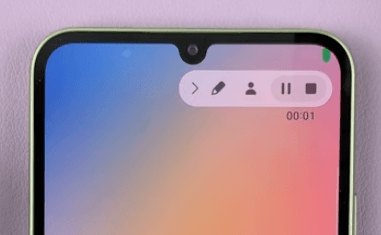
सैमसंग M34 5G वीडियो कैप्चर टिप्स
यदि आप बाहरी ऑडियो रिकॉर्ड कर रहे हैं तो अपनी स्क्रीन रिकॉर्डिंग को बेहतर बनाने के लिए अच्छी रोशनी और न्यूनतम पृष्ठभूमि शोर सुनिश्चित करें। इसके अलावा, अनावश्यक ऐप्स को बंद करके और अव्यवस्था-मुक्त वीडियो के लिए नोटिफिकेशन साफ़ करके अपनी स्क्रीन को साफ़ करें।
आपकी आवश्यकताओं के लिए सबसे अच्छा क्या काम करता है यह जानने के लिए सेटिंग्स के साथ प्रयोग करें। सामग्री रिकॉर्ड करते समय गोपनीयता और कॉपीराइट कानूनों का सम्मान करना न भूलें।
स्क्रीन रिकॉर्डिंग के साथ क्या करें
एक बार जब आप समाप्त कर लें आपके सैमसंग गैलेक्सी पर स्क्रीन रिकॉर्डिंग M34 5G, वीडियो स्वचालित रूप से 'स्क्रीन रिकॉर्डिंग' एल्बम के अंतर्गत 'गैलरी' में सहेजा जाता है। यह सुविधाजनक भंडारण आपकी रिकॉर्डिंग तक आसान पहुंच और प्रबंधन की अनुमति देता है। वहां से, आप अपनी रिकॉर्ड की गई सामग्री को देख, संपादित या साझा कर सकते हैं।
संपादन विकल्पों में वीडियो को ट्रिम करना, टेक्स्ट या चित्र जोड़ना और यहां तक कि इसे अन्य वीडियो के साथ संयोजित करना भी शामिल है। सोशल मीडिया, ईमेल या मैसेजिंग ऐप्स के माध्यम से अपनी रिकॉर्डिंग भेजने की क्षमता के साथ साझा करना निर्बाध है। चाहे यह एक यादगार गेमप्ले क्षण हो या एक उपयोगी ट्यूटोरियल, आपकी स्क्रीन रिकॉर्डिंग किसी भी पोस्ट-प्रोडक्शन या आपकी इच्छा को साझा करने के लिए तैयार है।
गैलेक्सी M34 5G पर स्क्रीन रिकॉर्डिंग के बारे में अक्सर पूछे जाने वाले प्रश्न अनुभाग
क्या मैं सैमसंग गैलेक्सी M34 5G पर स्क्रीन रिकॉर्डिंग के दौरान ऑडियो रिकॉर्ड कर सकता हूँ?
हां, सैमसंग गैलेक्सी M34 5G आपको स्क्रीन रिकॉर्डिंग के दौरान ऑडियो रिकॉर्ड करने की अनुमति देता है। आप माइक्रोफ़ोन, डिवाइस की आंतरिक ध्वनि या दोनों से ऑडियो रिकॉर्ड करना चुन सकते हैं। यह सुविधा ट्यूटोरियल बनाने या कमेंटरी के साथ गेमप्ले रिकॉर्ड करने के लिए विशेष रूप से उपयोगी है।
क्या सैमसंग गैलेक्सी M34 5G स्क्रीन रिकॉर्डिंग के लिए कोई समय सीमा है?
सैमसंग गैलेक्सी M34 5G स्क्रीन रिकॉर्डिंग के लिए कोई सख्त समय सीमा नहीं लगाता है। हालाँकि, अवधि डिवाइस के उपलब्ध संग्रहण स्थान या बैटरी जीवन द्वारा सीमित हो सकती है। लंबी रिकॉर्डिंग के लिए, सुनिश्चित करें कि आपके पास पर्याप्त स्टोरेज और बैटरी है, या डिवाइस को प्लग इन रखें।
क्या मैं अपने सैमसंग गैलेक्सी M34 5G पर गेमप्ले रिकॉर्ड कर सकता हूँ?
बिल्कुल! सैमसंग गैलेक्सी M34 5G गेमप्ले रिकॉर्डिंग के लिए अच्छी तरह से सुसज्जित है। स्क्रीन रिकॉर्डर आपके गेम के उच्च-गुणवत्ता वाले वीडियो को कैप्चर कर सकता है, और आप गेम के ऑडियो को रिकॉर्ड करने या फ़ोन के माइक्रोफ़ोन का उपयोग करके कमेंट्री शामिल करने का विकल्प भी चुन सकते हैं।
मैं अपने Samsung Galaxy M34 5G स्क्रीन रिकॉर्डिंग की गुणवत्ता कैसे सुधारूं?
अपने सैमसंग गैलेक्सी M34 5G पर स्क्रीन रिकॉर्डिंग की गुणवत्ता बढ़ाने के लिए, स्क्रीन रिकॉर्डर सेटिंग्स पर जाएँ और उच्चतम वीडियो रिज़ॉल्यूशन का चयन करें। बाहरी ऑडियो रिकॉर्ड करते समय अच्छी रोशनी और न्यूनतम पृष्ठभूमि शोर सुनिश्चित करें। इसके अलावा, बेहतर रिकॉर्डिंग अनुभव के लिए अनावश्यक ऐप्स बंद करें।
क्या थर्ड-पार्टी स्क्रीन रिकॉर्डिंग ऐप्स सैमसंग गैलेक्सी M34 5G के बिल्ट-इन फीचर से बेहतर हैं?
सैमसंग गैलेक्सी M34 5G का बिल्ट-इन स्क्रीन रिकॉर्डर आमतौर पर उपयोग और एकीकरण में आसानी के साथ अधिकांश उपयोगकर्ताओं की जरूरतों को पूरा करता है। हालाँकि, तृतीय-पक्ष ऐप्स उन्नत संपादन टूल या विभिन्न फ़ाइल स्वरूपों जैसी अतिरिक्त सुविधाएँ प्रदान कर सकते हैं। यह आपकी विशिष्ट आवश्यकताओं और प्राथमिकताओं पर निर्भर करता है।
क्या सैमसंग गैलेक्सी M34 5G पर स्क्रीन रिकॉर्डिंग में बहुत अधिक बैटरी की खपत होती है?
स्क्रीन रिकॉर्डिंग, विशेष रूप से उच्च रिज़ॉल्यूशन पर, सैमसंग गैलेक्सी M34 5G पर बैटरी-गहन हो सकती है। बैटरी को जल्दी खत्म होने से बचाने के लिए, पूरी बैटरी के साथ या डिवाइस प्लग इन होने पर, विशेष रूप से लंबे सत्रों के लिए रिकॉर्ड करने की सलाह दी जाती है।
हमारे अंतिम शब्द
सैमसंग गैलेक्सी M34 5G पर स्क्रीन रिकॉर्डिंग सुविधाओं से भरपूर है। चाहे आप एक गेमर हों, एक सामग्री निर्माता हों, या बस ऐसे व्यक्ति हों जो डिजिटल यादें रखना पसंद करते हों, इस मार्गदर्शिका से आपको अपने डिवाइस की क्षमताओं का अधिकतम लाभ उठाने में मदद मिलेगी। हैप्पी रिकॉर्डिंग!






एक जवाब लिखें